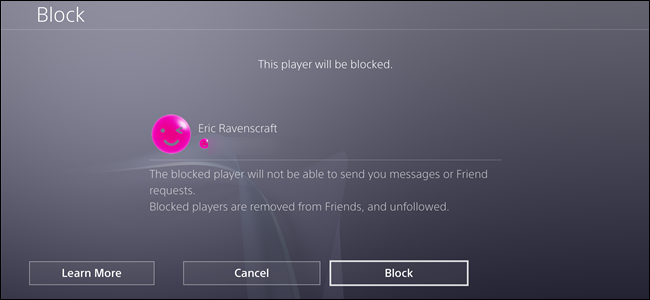Есть ли кнопка или информация, которую вы бы хотели добавить на панель Touch Bar на MacBook Pro? Вы можете, и мы покажем вам, как это сделать.
Мы показали вам как добавить или удалить значки на Touch Bar , придерживаясь собственных параметров настройки Apple. Здесь удивительно много выбора, но он не бесконечен, а это значит, что вам не повезло, если вы хотите запускать скрипты или заменять сочетания клавиш с помощью кнопок Touch Bar. К счастью, BetterTouchTool (5 долларов США, 45-дневная бесплатная пробная версия), что позволяет добавить мощные средства управления жестами в macOS - теперь позволяет размещать все, что вы хотите, на сенсорной панели через настраиваемое меню. Вы можете сопоставить кнопки с сочетаниями клавиш, программными функциями или почти всем, что вы можете себе представить. Еще лучше: вы можете сделать эти кнопки специфичными для любой программы, что позволит вам задним числом добавить поддержку Touch Bar в приложения, которые в противном случае не имели бы ее.
СВЯЗАННЫЕ С: Как добавить или удалить значки с сенсорной панели MacBook Pro
Запустите последнюю версию BetterTouchTool в первый раз, и вы увидите новую кнопку на панели управления Touch Bar.

Нажмите эту кнопку, и она развернется в левую часть сенсорной панели, которую в противном случае занимают элементы управления приложениями. Вы можете разместить здесь любые кнопки, которые захотите.

СВЯЗАННЫЕ С: От Pac-Man до пианино: самые глупые приложения для сенсорной панели, которые мы могли найти
Я добавил виджет оставшегося времени работы от батареи и кнопку, которая запускает один из самые глупые приложения Touch Bar, которые я мог найти . Вы также можете добавить кнопки, запускающие полезные вещи. Вот как.
Добавить кнопки на сенсорную панель
Чтобы добавить пользовательскую кнопку на панель Touch Bar, откройте окно настроек BetterTouchTool, затем перейдите в раздел «Панель Touch Bar». Щелкните вкладку «+ TouchBar Button» внизу, чтобы открыть параметры настраиваемой кнопки.
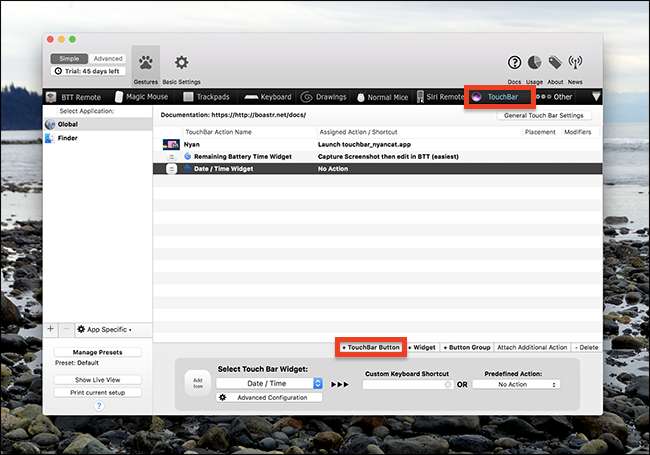
Вы можете выбрать значок и имя слева. Нажмите «Расширенная конфигурация», и вы можете выбрать цвет для кнопки. Справа вы можете выбрать, будут ли эти кнопки запускать сочетание клавиш или какое-либо другое предопределенное действие.

Если вы уже использовали BetterTouchTool раньше, то знаете, какие действия он может запускать. Если нет, знайте, что есть масса вариантов.
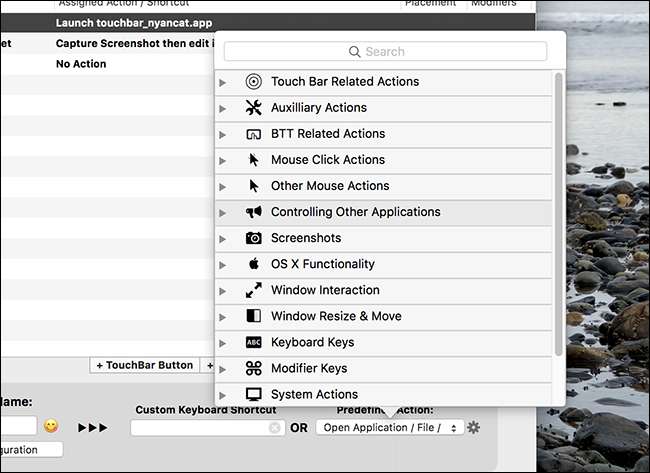
Вы можете создать кнопку для запуска программ, изменения размера окон, создания снимков экрана, выключения компьютера, запуска сценария или даже имитации щелчков мыши. BetterTouchTool может сопоставить с кнопкой что угодно. Изучите варианты, и вы поймете, что мы имеем в виду.
Добавление виджетов
Вы также можете использовать BetterTouchTool для добавления виджетов на TouchBar. Они работают так же, как кнопки - вы можете назначить им действие, - но они также отображают информацию. Просто нажмите на опцию «+ Widget», которая находится рядом с опцией «+ TouchBar Button».

По умолчанию предлагается немного виджетов, но те, что есть, довольно полезны.
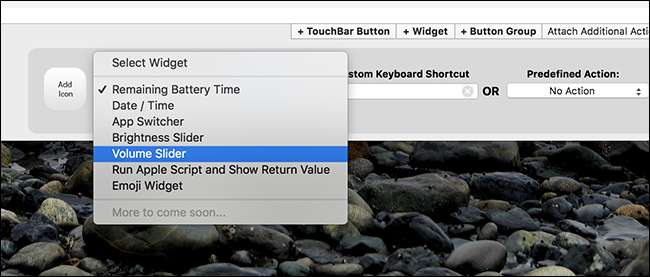
Виджет «Оставшееся время работы от батареи» показывает время работы от батареи на сенсорной панели. Вы увидите ползунки громкости и яркости (хотя я предпочитаю регулировать громкость и яркость одним жестом ). И есть даже возможность переключать или запускать приложения с сенсорной панели из BetterTouchTool, что хорошо, потому что BetterTouchTool и другие приложения для переключения между приложениями плохо работают вместе. И если это не то, что вам нужно, вы можете вывести результат всего, что скомпоновано в AppleScript.

СВЯЗАННЫЕ С: Как отрегулировать громкость и яркость одним жестом на сенсорной панели MacBook Pro
Этими вещами легко заполнить много места, и некоторые из них довольно полезны. Посмотрите, какая комбинация подходит вам лучше всего!
Добавление кнопок для конкретных приложений
Пока что мы добавляли универсальные кнопки, которые отображаются независимо от того, какое приложение открыто. Но вы также можете добавить кнопки и виджеты для конкретных приложений.
Я большой поклонник Civilization V. На данный момент это старая игра, и вряд ли увижу обновление с поддержкой Touch Bar. Неважно: я могу добавить свое. На левой панели BetterTouchTool вы можете создавать собственные кнопки для любого приложения, которое захотите. Просто щелкните значок «+» под панелью, чтобы добавить приложение, затем выберите его и добавьте нужные кнопки.
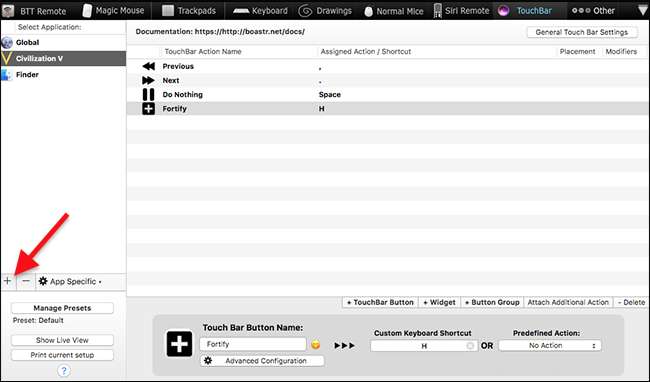
Эти кнопки будут отображаться только тогда, когда эта программа открыта, что позволяет вам добавлять функции Touch Bar, специфичные для этой игры. Здесь я добавил несколько кнопок для основных игровых команд.

Вы можете сопоставить кнопки, чтобы они делали все, что хотите, так что вперед: проявите творческий подход. Это делает пустое место на сенсорной панели гораздо более полезным при работе со старым программным обеспечением.